Yamaha YAMAHA USB MIDI Driver Installation Guide
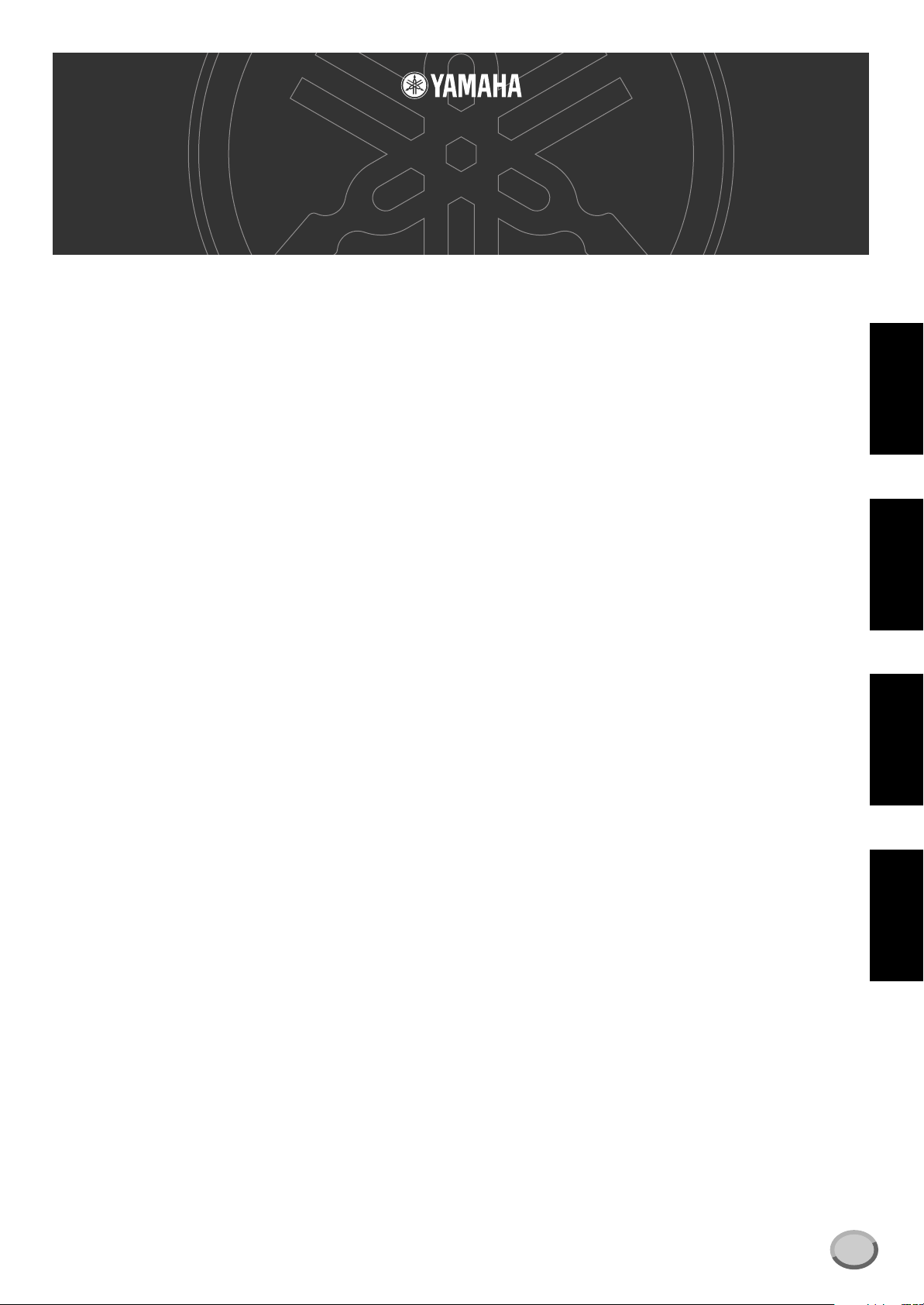
Acrobat Reader/File Utility/YAMAHA USB MIDI Driver
Acrobat Reader/File Utility/YAMAHA USB MIDI Driver
Installation Guide/Installationsanleitung/
Installation Guide/Installationsanleitung/
Manuel d’installation/Guía de instalación
Manuel d’installation/Guía de instalación
SPECIAL NOTICES
• The software and this Installation Guide are exclusive copyrights of Yamaha Corporation.
• Use of the software and this guide is governed by the SOFTWARE LICENSING AGREEMENT which the purchaser fully agrees to upon breaking the seal of
the software packaging. (Please read carefully the AGREEMENT at the end of this guide before installing the application.)
• Copying of the software or reproduction of this guide in whole or in part by any means is expressly forbidden without the written consent of the manufacturer.
• Yamaha makes no representations or warranties with regard to the use of the software and documentation and cannot be held responsible for the results of the use
of this guide and the software.
• This disc is a CD-ROM. Do not attempt to play the disc on an audio CD player. Doing so may result in irreparable damage to your audio CD player.
• Copying of the commercially available music data is strictly prohibited except for your personal use.
• The company names and product names in this Installation Guide are the trademarks or registered trademarks of their respective companies.
• Future upgrades of application and system software and any changes in specifications and functions will be announced separately.
• Depending on the version of your operating system, the screen shots and messages shown in this guide may differ to those that you see on your computer screen.
BESONDERE HINWEISE
• Dieses Programm und diese Installationsanleitung sind im Sinne des Urheberrechts alleiniges Eigentum der Yamaha Corporation.
• Die Benutzung des Programms und dieser Anleitung unterliegt der SOFTWARE-LIZENZVEREINBARUNG, mit der sich der Erwerber durch Öffnen des
Siegels der Programmverpackung uneingeschränkt einverstanden erklärt. (Bitte lesen Sie die VEREINBARUNG am Ende dieser Anleitung vor Installation der
Anwendung sorgfältig durch.)
• Das Kopieren der Software und die Reproduktion dieser Anleitung, in welcher Form auch immer, in Teilen oder als Ganzes, sind nur mit schriftlicher
Genehmigung des Herstellers erlaubt und sonst ausdrücklich verboten.
• Yamaha leistet keinerlei Garantie hinsichtlich der Benutzung des Programms und der zugehörigen Dokumentation und übernimmt keine Verantwortung für die
Ergebnisse der Benutzung dieser Anleitung oder des Programms.
• Bei dieser CD handelt es sich um eine CD-ROM. Versuchen Sie bitte nicht, diese CD-ROM auf einem Audio-CD-Player abzuspielen, da dies zu irreparablen
Schäden am Audio-CD-Player führen kann.
• Das Kopieren im Handel erhältlicher Musikdaten ist nur für Ihren Privatgebrauch zulässig und sonst streng untersagt.
• Die in dieser Installationsanleitung erwähnten Firmen- und Produktnamen sind Warenzeichen bzw. eingetragene Warenzeichen der betreffenden Firmen.
• Zukünftige Aktualisierungen von Anwendungs- und Systemsoftware sowie jede Änderung der technischen Daten und Funktionen werden separat bekanntgegeben.
• Je nach der Version Ihres Betriebssystems unterscheiden sich die hier dargestellten Screenshots und Meldungen von der tatsächlichen Anzeige auf Ihrem
Computermonitor.
EnglishDeutschFrançaisEspañol
REMARQUES PARTICULIERES
• Les droits d’auteurs (copyright) de ce logiciel et de ce manuel d’installation appartiennent exclusivement à Yamaha Corporation.
• L’usage de ce logiciel et de ce manuel est défini par l’accord de licence auquel l’acheteur déclare souscrire sans réserve lorsqu’il ouvre le sceau de l’emballage
du logiciel. (Veuillez donc lire attentivement l’accord de licence du logiciel situé à la fin de ce manuel avant d’installer le logiciel.)
• Toute copie du logiciel et toute reproduction totale ou partielle de ce manuel, par quel moyen que ce soit, est expressément interdite sans l’autorisation écrite du fabricant.
• Yamaha n’offre aucune garantie en ce qui concerne l’utilisation du logiciel et de la documentation. Yamaha ne peut en aucun cas être tenu responsable des
dommages éventuels résultant de l’utilisation de ce manuel et de ce logiciel.
• Ce disque est un CD-ROM. N’essayez donc pas de l’insérer dans un lecteur de CD audio. Vous risqueriez d’endommager ce dernier de manière irréversible.
• Toute copie de données musicales commercialisées est formellement interdite, sauf pour usage personnel.
• Les noms des firmes et des produits apparaissant dans ce manuel d’installation sont des marques commerciales ou des marques déposées appartenant à leurs
détenteurs respectifs.
• Les remises à jour du programme et du système ainsi que toute modification des caractéristiques et fonctions seront annoncées séparément.
• En fonction de la version du système d’exploitation que vous utilisez, les captures d’écran et les messages qui figurent dans ce manuel peuvent différer de ceux
qui apparaissent sur l’écran de votre ordinateur.
AVISOS ESPECIALES
• El copyright del software y de la guía de instalación es propiedad exclusiva de Yamaha Corporation.
• La utilización de este software y de esta guía debe ajustarse al CONTRATO PARA USO DE SOFTWARE BAJO LICENCIA, con el que el comprador
manifiesta su total conformidad al abrir el paquete de software. (Lea detenidamente el CONTRATO que se incluye al final de esta guía antes de instalar la
aplicación).
• La copia del software o la reproducción total o parcial de este manual por cualquier medio sin la autorización escrita del fabricante está expresamente prohibida.
• Yamaha no asume responsabilidad alguna ni ofrece garantía alguna en relación con el uso del software y de la documentación, y no puede ser declarada
responsable de los resultados de la utilización de este manual ni del software.
• Este disco es un CD-ROM. No intente reproducirlo en un reproductor de CD de audio, porque al hacerlo se podrían causar daños irreparables en el reproductor.
• Queda terminantemente prohibida la copia de datos musicales disponibles comercialmente, excepto para uso personal.
• Los nombres de compañías y de productos que aparecen en esta guía de instalación son marcas o marcas registradas de sus respectivas compañías.
• Las futuras actualizaciones de la aplicación y del software del sistema, y cualquier cambio en las especificaciones y funciones, se anunciarán
independientemente.
• Según las versiones del sistema operativo, las capturas de pantalla y los mensajes que aparecen en esta guía podrían diferir de los que aparecen en la pantalla del ordenador.
Acrobat Reader/File Utility/YAMAHA USB MIDI Driver INSTALLATION GUIDE
1
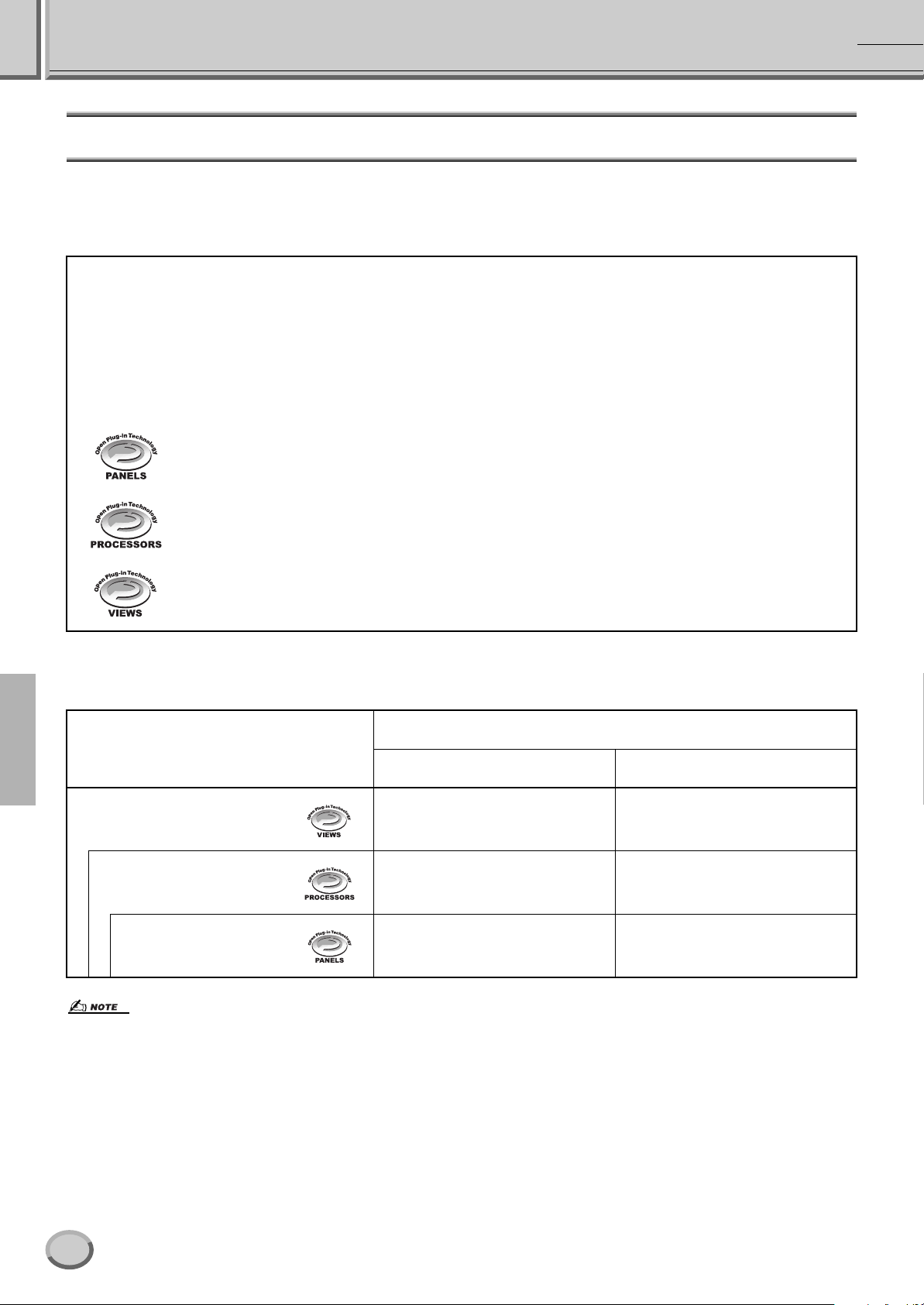
Pour les utilisateurs de Windows
A propos de l’Open Plug-in Technology
Vous pouvez utiliser le logiciel File Utility comme logiciel autonome ou comme plug-in dans toute application compatible avec la technologie
Open Plug-in Technology.
Pour plus de détails sur l’utilisation de File Utility en tant que logiciel plug-in, reportez-vous au mode d’emploi de l’application client (séquenceur, etc.).
L’Open Plug-in Technology (OPT) est un nouveau format de logiciel qui permet de contrôler les appareils MIDI à partir d’un séquenceur de logiciels de musique. Par exemple, vous pouvez démarrer et faire fonctionner différents éléments de votre système musical, tels
que les éditeurs de carte plug-in et les éditeurs de commande de mixage, directement à partir d’un séquenceur compatible OPT, sans
devoir les utiliser séparément. En outre, il n’est plus nécessaire de configurer les pilotes MIDI pour chaque application, ce qui simplifie
votre système de production de musique et rend les opérations plus simples et plus sûres.
A propos des niveaux OPT
La compatibilité de l’application client avec l’OPT comprend trois niveaux différents, comme indiqué ci-dessous.
Niveau 1 – L’OPT Panels offre un support de base pour l’ouverture et l’affichage des panneaux de commande OPT qui
peuvent transmettre des données via les ports MIDI externes des clients.
En général, ce niveau permet aux panneaux de commande de l’éditeur de matériel de base de fonctionner correctement.
Niveau 2 – L’OPT Processors permet de gérer les processeurs MIDI et l’automatisation du panneau en temps réel.
En général, ce niveau assure le bon fonctionnement des effets MIDI en temps réel et hors ligne (arpèges, transposition,
etc.) ainsi que l’automatisation de l’OPT Panels.
Niveau 3 – L’OPT Views gère les vues d’édition et les processeurs et panneaux MIDI qui exigent un accès direct aux
structures de stockage du séquenceur client. En général, ce niveau permet de prendre en charge les vues d’édition MIDI
sophistiquées (comme par exemple l’édition de listes, l’accompagnement automatique, la vérification de données, etc.).
Implémentation du niveau de l’OPT pour File Utility
Ce tableau montre la compatibilité de File Utility avec l’OPT.
Niveaux de l’OPT de l’application client
Prise en charge de l’opération Limites de l’opération
VIEWS (Niveau 3) Oui Aucune
PROCESSORS (Niveau 2) Oui Aucune
PANELS (Niveau 1) Non —
Opération dans File Utility
• Il peut arriver que certaines opérations ne s’exécutent pas correctement lorsqu’il n’y a pas de fonction correspondante dans l’application client (séquenceur, etc.).
Le niveau d’implémentation le plus élevé de l’application client apparaît dans le logo OPT (qui s’affiche en même temps que les informations relatives à la version
de l’application).
2
Acrobat Reader/File Utility/YAMAHA USB MIDI Driver MANUEL D'INSTALLATION
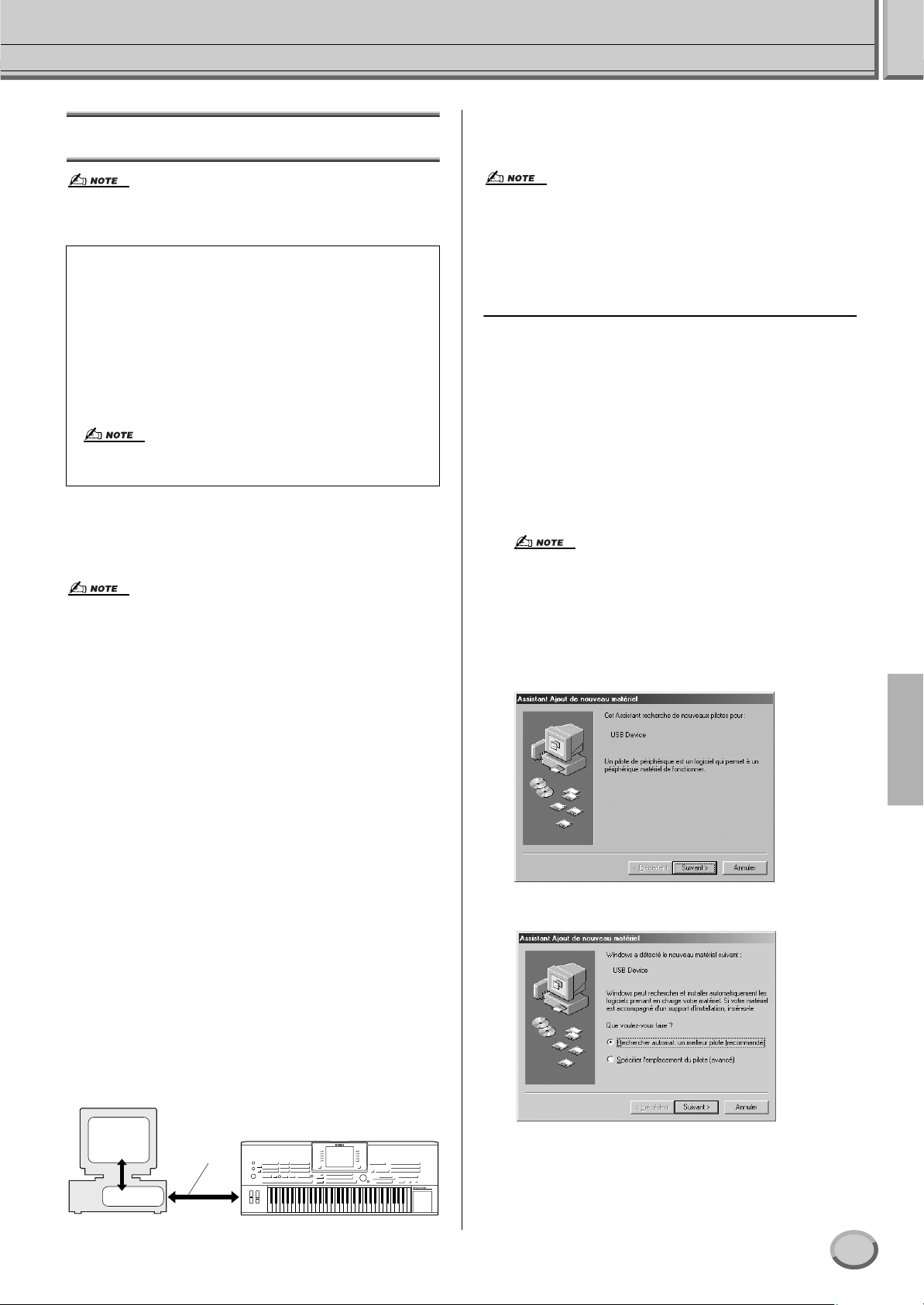
Installation des logiciels
Pour les utilisateurs de Windows
→ Utilisateurs de Windows 98/Me Voir ci-dessous.
→ Utilisateurs de Windows 2000 Voir page 4.
→ Utilisateurs de Windows XP Voir page 5.
• Pour les détails sur les applications dont les manuels d’installation ne sont
pas décrits ci-dessous, reportez-vous au manuel en ligne de chaque logiciel séparément.
Désinstallation du logiciel d’application
Suivez la procédure indiquée ci-dessous pour supprimer le
logiciel installé. Sélectionnez [Démarrer] → [Paramètres] →
[Panneau de configuration] → [Ajout/Suppression de programmes] → [Installation/Désinstallation] et indiquez le programme que vous souhaitez supprimer. Cliquez ensuite sur
[Ajouter/Supprimer...]. Une boîte de dialogue s’affiche.
Suivez les instructions affichées à l’écran pour désinstaller le
logiciel.
• Le nom des menus ou des boutons peut varier en fonction du
système d’exploitation.
■ Acrobat Reader
Pour visualiser les manuels PDF fournis avec chaque application,
vous devez d’abord installer Acrobat Reader.
• Si une version plus ancienne d’Acrobat Reader est installée sur votre PC,
il faut la désinstaller avant de poursuivre l’opération.
Double-cliquez sur le dossier « Acroread_ ».
1
Quatre dossiers correspondant aux différentes langues disponibles s’affichent.
• Avant d’installer le pilote MIDI USB, vous pouvez limiter l’apparition de problèmes en configurant l’ordinateur comme suit.
• Fermez toutes les applications et les fenêtres que vous n’utilisez
pas.
• Débranchez tous les câbles du Instrument MIDI à l’exception de
celui dont vous installez le pilote.
Installation du pilote sur un système Windows 98/Me
Démarrez l’ordinateur.
1
Insérez le CD-ROM fourni dans le lecteur de CD-ROM.
2
Vérifiez que l’interrupteur POWER (Marche) du Instrument
3
MIDI est réglé sur OFF et utilisez le câble USB pour relier la
borne USB de l’ordinateur (ou le hub USB) à celle du Instrument MIDI. Lorsque l’Instrument MIDI est sous tension,
l’ordinateur affiche automatiquement la fenêtre « Assistant
Ajout de nouveau matériel ». Si celle-ci n’apparaît pas, cliquez sur « Ajout de nouveau matériel » dans Panneau de configuration.
• Les utilisateurs de Windows Me doivent cocher la case d’option à
gauche de « Rechercher automat. un meilleur pilote (recommandé) »
et cliquer sur [Suivant]. Le système lance automatiquement la
recherche et installe le pilote. Passez à l’étape 8. Si le système ne
détecte pas de pilote, sélectionnez « Spécifier l’emplacement du
pilote (avancé) » et définissez le répertoire racine du lecteur de
CD-ROM (par exemple, D:\) pour l’installation du pilote.
Windows 98
Sélectionnez la langue de votre choix en double-cliquant sur
2
le dossier correspondant.
Le fichier « ar******.exe » s’affiche. (« *** » indique la version d’Acrobat Reader et la langue sélectionnée).
Double-cliquez sur « ar******.exe ».
3
La boîte de dialogue d’installation d’Acrobat Reader s’affiche.
Procédez à l’installation en suivant les instructions qui appa-
4
raissent à l’écran.
Une fois l’installation terminée, le dossier Acrobat apparaît sur
votre PC (par défaut, dans Programmes). Pour plus d’informations
sur l’utilisation d’Acrobat Reader, reportez-vous au Reader Guide
dans le menu Help.
■ USB MIDI Driver
Pour utiliser le Instrument MIDI à partir de votre ordinateur via
USB, vous devez d’abord installer le logiciel du pilote approprié.
Le pilote USB-MIDI est un logiciel qui transfère les données MIDI
entre le logiciel de séquençage et le Instrument MIDI via un câble
USB.
Ordinateur
Logiciel de
séquençage
Câble USB
Instrument MIDI
Windows Me
Pilote
Acrobat Reader/File Utility/YAMAHA USB MIDI Driver MANUEL D'INSTALLATION
3
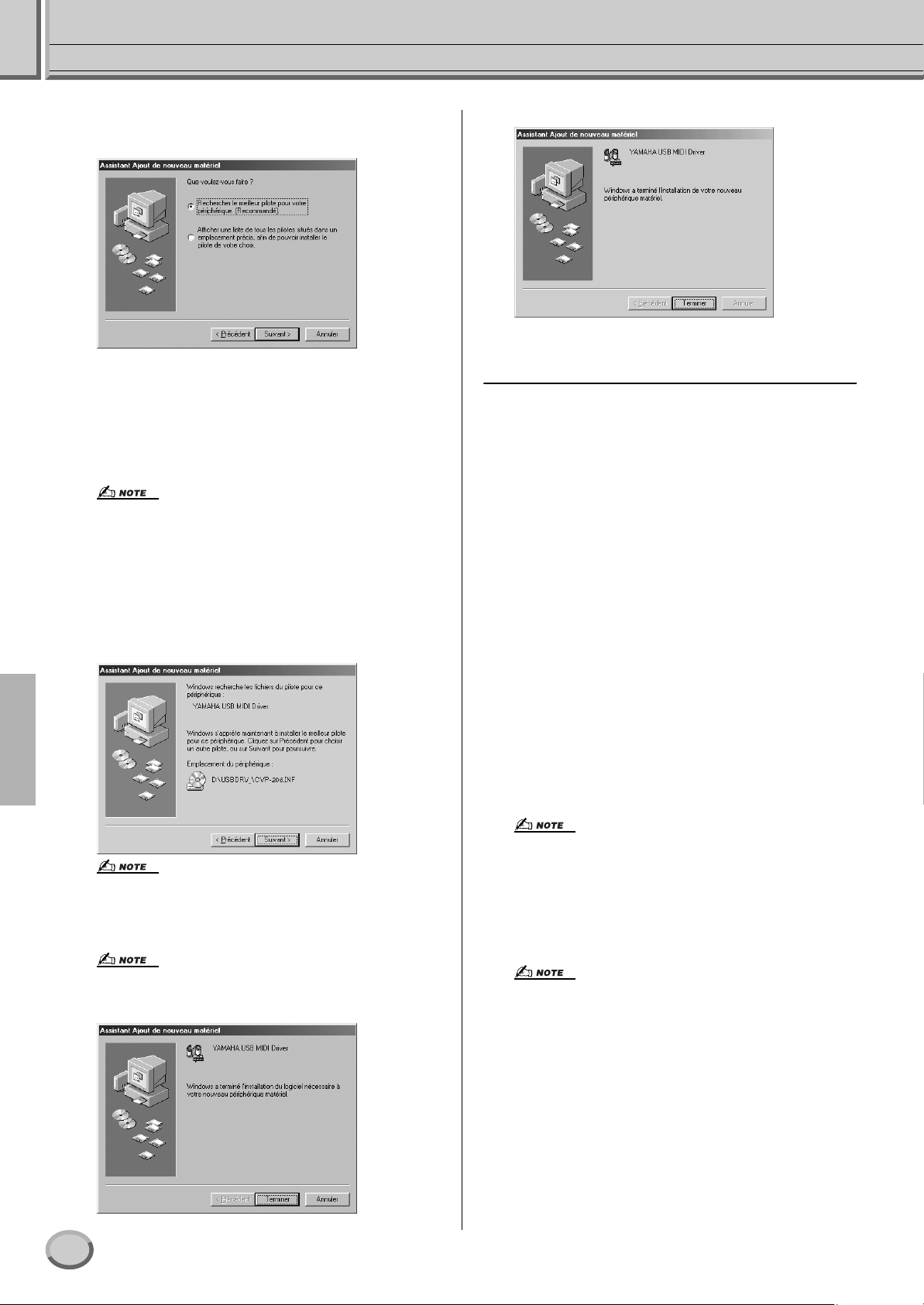
Pour les utilisateurs de Windows
Cliquez sur [Suivant].
4
La fenêtre ci-dessous vous permet de sélectionner la méthode
de recherche.
Cochez le bouton d’options situé à gauche de la mention
5
« Rechercher le meilleur pilote pour votre périphérique.
(Recommandé). ». Cliquez sur [Suivant]. La fenêtre ci-dessous vous permet de sélectionner l’emplacement pour installer le pilote.
Cochez la case « Lecteur de CD-ROM » et désélectionnez
6
tous les autres éléments. Cliquez sur [Suivant].
• Le système peut vous demander d’insérer un CD-ROM Windows
tandis qu’il recherche le pilote. Spécifiez le répertoire USBdrv_ du
lecteur de CD-ROM (par exemple, D:\USBdrv_\) et poursuivez l’installation.
• Sous Windows 98, spécifiez le répertoire USBdrv_ du lecteur de
CD-ROM (par exemple, D:\USBdrv_\) et poursuivez l'installation.
Lorsque le système détecte le pilote sur le CD-ROM et qu’il
7
est prêt pour l’installation, l’écran suivant apparaît.
Vérifiez la présence du « YAMAHA USB MIDI Driver »
dans la liste et cliquez sur [Suivant]. L’installation débute.
Windows Me
Le pilote est maintenant installé.
Installation du pilote sur un système Windows 2000
Démarrez l’ordinateur et utilisez le compte
1
« Administrateur » pour ouvrir une session Windows 2000.
Sélectionnez [Poste de travail] → [Panneau de configuration]
2
→ [Système] → [Matériel] → [Signature du pilote] →
[Vérification des signatures de fichiers] et cochez la case
d’option à gauche de « Ignorer : installer tous les fichiers,
quelles que soient leurs signatures », puis cliquez sur [OK].
Insérez le CD-ROM fourni dans le lecteur de CD-ROM.
3
Vérifiez que l’interrupteur POWER du Instrument MIDI est
4
réglé sur OFF et utilisez le câble USB pour relier la borne
USB de l’ordinateur (ou le hub USB) à celle du Instrument
MIDI. Lorsque le Instrument MIDI est sous tension, l’ordinateur affiche automatiquement la fenêtre « Assistant Matériel
détecté ». Cliquez sur [Suivant].
• L'emplacement du pilote peut varier en fonction du modèle ou de la
plateforme informatique utilisés.
Lorsque l’installation est terminée, l’écran suivant apparaît.
8
Cliquez sur [Terminer].
• Sur certains ordinateurs, l’affichage de cet écran peut prendre une
dizaine de secondes après que l’installation est terminée.
Windows 98
Cochez le bouton d’option situé à gauche de la mention
5
« Rechercher un pilote approprié pour mon périphérique.
(Recommandé). ». Cliquez sur [Suivant].
La fenêtre qui apparaît alors vous permet de sélectionner un
emplacement pour installer le pilote.
Cochez la case « Lecteurs de CD-ROM » et désélectionnez
6
les autres éléments. Cliquez sur [Suivant].
• Le système peut vous demander d’insérer un CD-ROM Windows
tandis qu’il recherche le pilote. Spécifiez le répertoire
« USBdrv2k_ » du lecteur de CD-ROM (par exemple,
D:\USBdrv2k_\) et poursuivez l’installation.
Lorsque l’installation est terminée, le système affiche le mes-
7
sage « Fin de l’Assistant Ajout de nouveau matériel détecté ».
Cliquez sur [Terminer].
• Sur certains ordinateurs, l’affichage de cet écran peut prendre une
dizaine de secondes après que l’installation est terminée.
Redémarrez l’ordinateur.
8
Le pilote est maintenant installé.
4
Acrobat Reader/File Utility/YAMAHA USB MIDI Driver MANUEL D'INSTALLATION
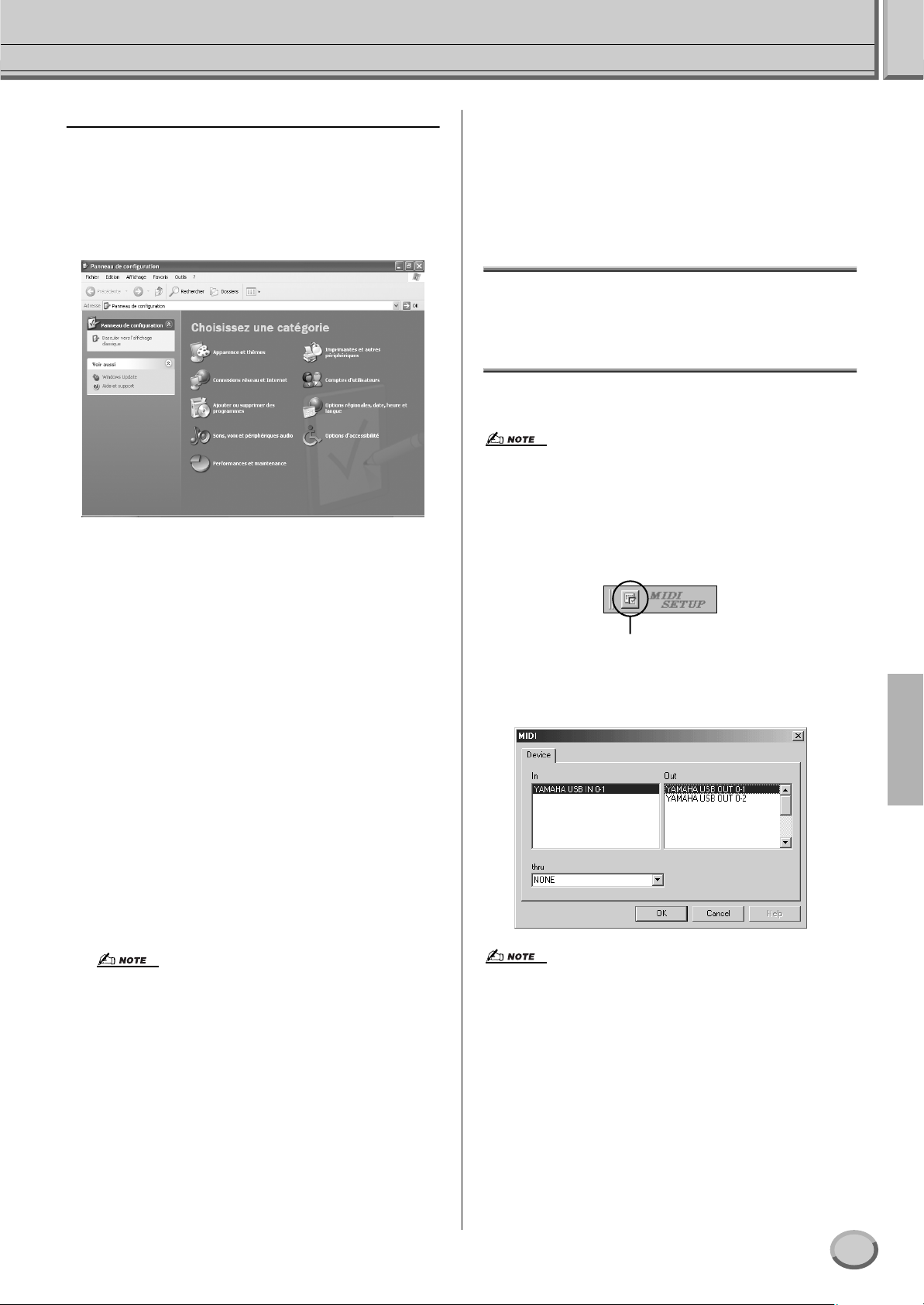
Pour les utilisateurs de Windows
Installation du pilote sur un système Windows XP
Démarrez l’ordinateur.
1
Sélectionnez [Démarrer] → [Panneau de configuration].
2
Si le panneau de configuration s’affiche comme illustré
ci-dessous, cliquez sur « Basculer vers l’affichage classique »
dans le coin supérieur gauche de la fenêtre.
Tous les panneaux de configuration et les icônes s’affichent.
Sélectionnez [Système] → [Matériel] → [Signature du pilote]
3
→ [Vérification des signatures de fichiers], cochez la case
d’option à gauche de « Ignorer : installer tous les fichiers,
quelles que soient leurs signatures » et cliquez sur [OK].
Double-cliquez sur le fichier « Setup.exe ».
2
La boîte de dialogue de configuration de File Utility s’affiche.
Procédez à l’installation en suivant les instructions qui appa-
3
raissent à l’écran.
Pour plus de détails, reportez-vous à l’aide en ligne ou au PDF du
mode d’emploi.
Réglage du port MIDI (lors du
démarrage du logiciel en tant qu'application autonome)
Avant de configurer le port MIDI dans File Utility, vous devez le
paramétrer depuis la barre d’outils MIDI SETUP.
• Pour démarrer File Utility comme plug-in dans une application compatible
avec la technologie Open Plug-in Technology, reportez-vous au manuel
PDF du logiciel concerné.
Lancez le logiciel File Utility.
1
Cliquez sur la touche MIDI Setup de la barre d’outils appelée
2
à l’étape 1.
Cliquez sur le bouton [OK] pour fermer la boîte de dialogue
4
Propriétés du système, puis sur « X » dans le coin supérieur
droit de la fenêtre pour fermer le panneau de configuration.
Insérez le CD-ROM fourni dans le lecteur de CD-ROM.
5
Vérifiez que l’interrupteur POWER du Instrument MIDI est
6
réglé sur OFF et utilisez le câble USB pour relier la borne
USB de l’ordinateur (ou le hub USB) à celle du Instrument
MIDI. Lorsque le Instrument MIDI est sous tension, l’ordinateur affiche automatiquement la fenêtre « Assistant Matériel
détecté ».
Cochez le bouton d’option situé à gauche de la mention
7
« Rechercher un pilote approprié pour mon périphérique.
(Recommandé). ». Cliquez sur [Suivant].
Le système lance l’installation.
Lorsque l’installation est terminée, le système affiche le mes-
8
sage « Fin de l’Assistant Ajout de nouveau matériel détecté ».
Cliquez sur [Terminer].
• Sur certains ordinateurs, l’affichage de cet écran peut prendre une
dizaine de secondes après que l’installation est terminée.
Redémarrez l’ordinateur.
9
Le pilote est maintenant installé.
Touche MIDI Setup
Dans la fenêtre MIDI Setup appelée à l’étape 2, cliquez sur la
3
touche [▼] à l’extrême droite de chaque case et effectuez les
réglages de port comme indiqué.
• Pour que des ports MIDI soient disponibles ici, vous devez sélectionner le
port MIDI approprié dans le logiciel d’application (File Utility). C’est ce port
que vous allez utiliser dans les différents logiciels. Pour plus de détails sur
la configuration du port MIDI, reportez-vous au manuel PDF de File Utility.
■ File Utility
Une fois que vous avez installé ces logiciels, vous pouvez utiliser
l’ordinateur pour accéder aux données stockées sur les supports
connectés au Instrument MIDI (mémoire de stockage) et les organiser.
Double-cliquez sur le dossier « FileUtil_ » du CD-ROM.
1
Le fichier « Setup.exe » s’affiche.
Acrobat Reader/File Utility/YAMAHA USB MIDI Driver MANUEL D'INSTALLATION
5
